Installer Stable diffusion en local et le partager sur le réseau
Stable Diffusion peut être un peu complexe à installer en local mais dans cet article tu verras comment le faire plus simplement !

Ce n'est pas forcément évident de commencer avec Stable diffusion et de l'installer en local.
Sur quels types de machine on peut installer Stable Diffusion ?
Il faut :
- une machine assez puissante notamment en GPU (mémoire graphique)
- Qui dispose de suffisamment d'espace disque, notamment pour installer les différents modèles d'IA de Stable Diffusion
Installer Stable diffusion et son interface en un seul clic
Avec Stability Matrix, un logiciel disponible pour Windows et pour Mac les choses sont beaucoup plus simples.
Cet article explique très bien comment installer Stability Matrix
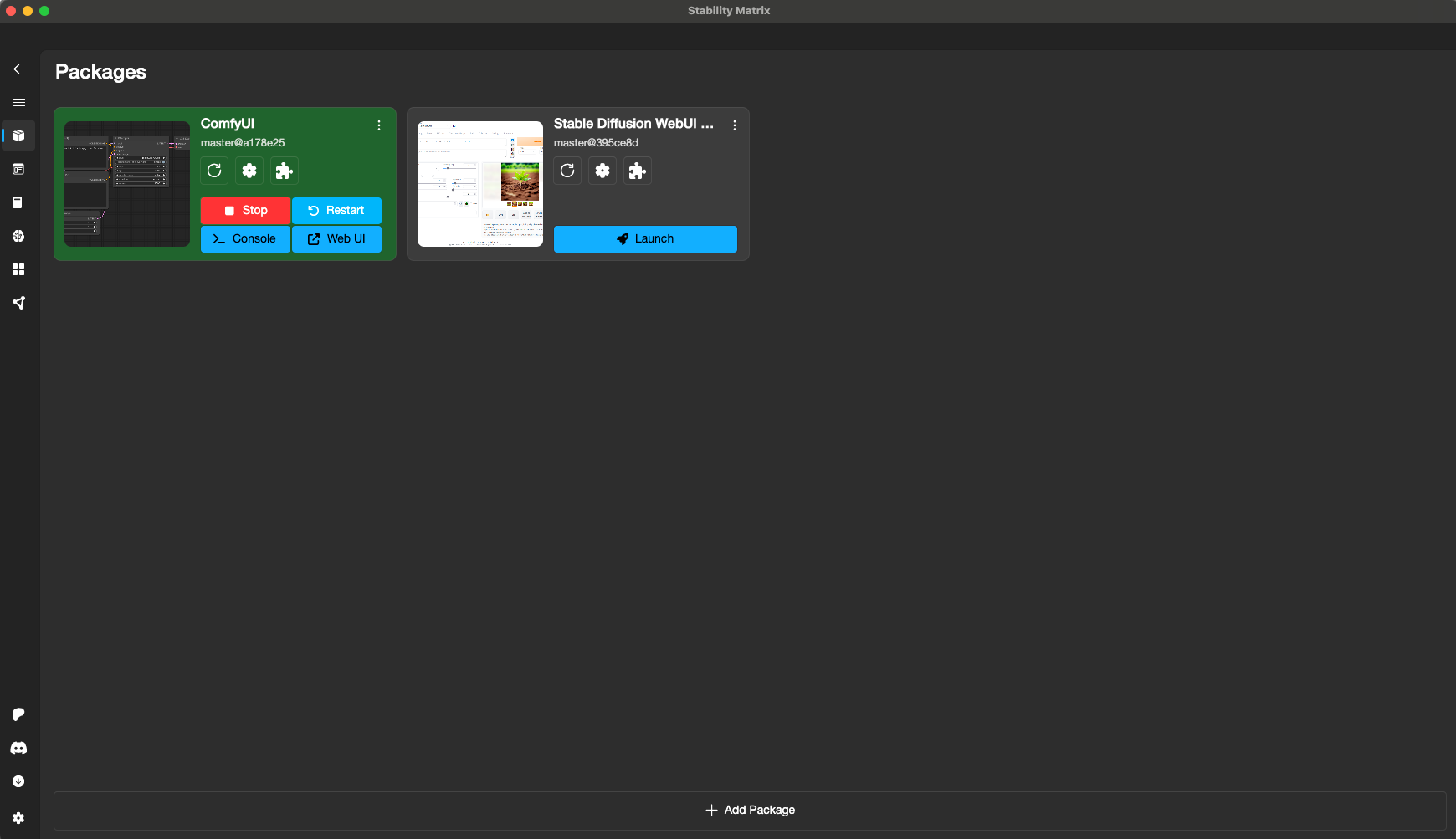
Dans cet écran. tu peux choisir d'installer différents modèles d'IA depuis les sites de références sur lequels ils sont hébérgés que sont Hugging Face et Civit AI.
Ca évite ainsi d'aller les télécharger manuellement.
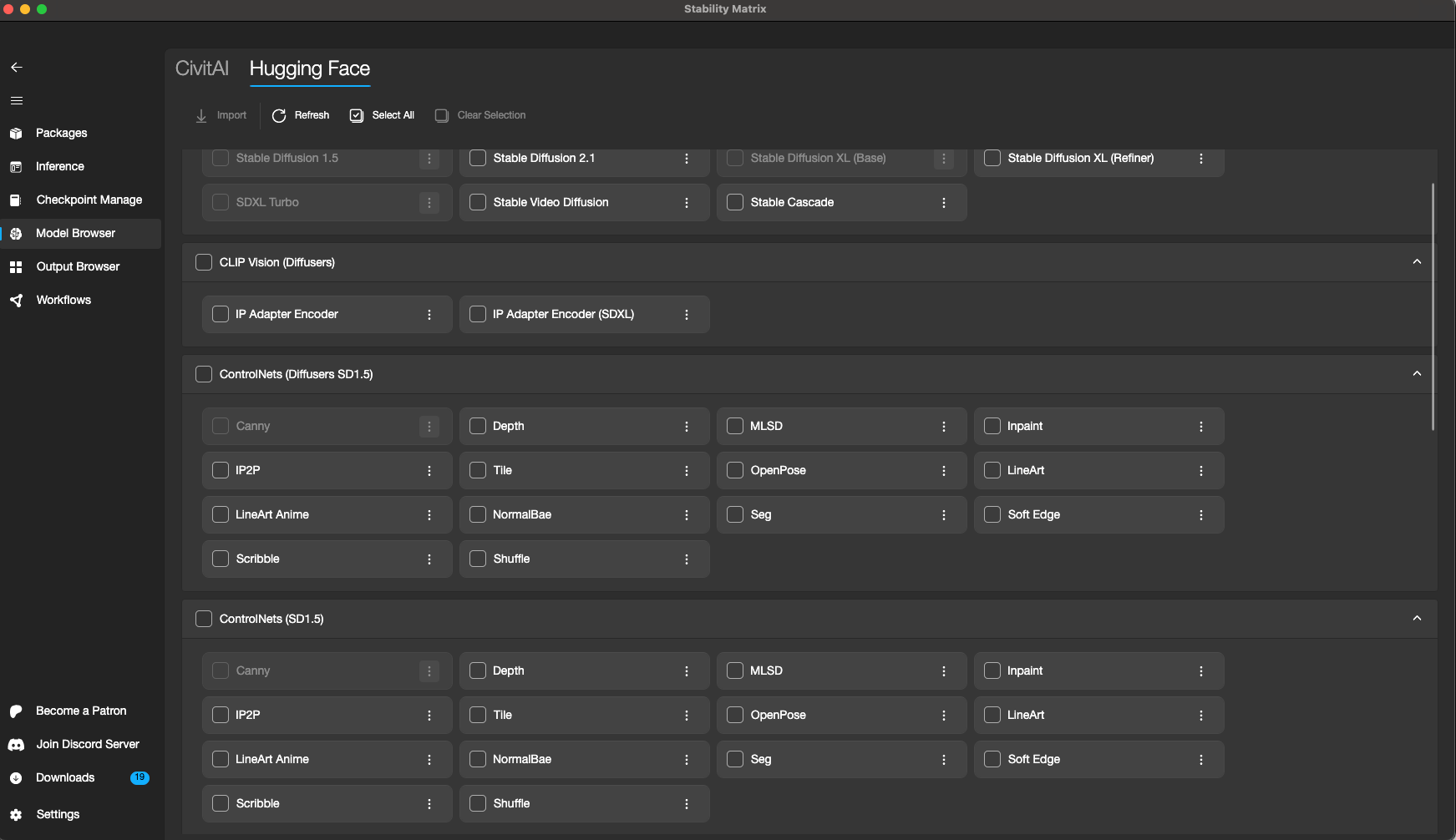
Partager une instance Stable Diffusion sur le réseau
Stable diffusion tourne en local sur un port par exemple https://localhost:8188 Il est donc possible de l'utiliser sur la machine qui le fait tourner.
Si tu veux utiliser Stable diffusion sur d'autres machines, il existe un petit utilitaire open source qui aide à diffuser un port local sur le réseau internet (On appelle ça du tunneling) et par exemple utiliser ton instance de Stable diffusion via d'autres poste de travail dans les même locaux ou même à distance..
Installation de ngrok pour utiliser Stable Diffusion à distance
Ngrok est un logiciel open source que l'on utilise. généralement en ligne de commande (mais c'est très simple à utiliser) et qui permet de rediriger un port local https://localhost:9199 en une adresse accessible de l'extérieur unique.
Sur cette adresse il est possible non seulement de partager en interne mais également à distance.
La version gratuite de Ngrok permet de maintenir en vie ce tunnel pendant quelques heures, mais il faut une version payante pour la maintenir sans limite de durée.
Ngrok est un outil qui te permet d'exposer ton serveur local à Internet en créant des tunnels sécurisés. Voici comment l'installer et l'utiliser en quelques étapes faciles.
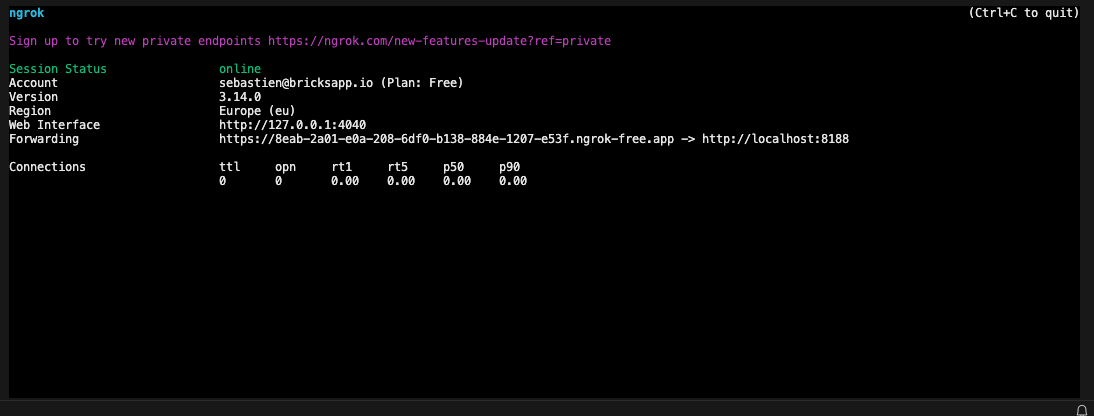
Étape 1 : Télécharger et Installer Ngrok
- Télécharger Ngrok :
- Va sur ngrok.com et crée un compte si tu n'en as pas déjà un.
- Une fois connecté, télécharge Ngrok pour ton système d'exploitation.
- Installer Ngrok :
- Décompresse le fichier téléchargé (généralement un fichier .zip).
- Déplace le fichier ngrok extrait dans un dossier de ton choix (par exemple, ton dossier "Documents").
Étape 2 : Configurer Ngrok
- Ouvrir la ligne de commande :
- Sur Windows : Appuie sur
Win + R, tapecmd, et appuie surEntrée. - Sur macOS/Linux : Ouvre le Terminal.
- Sur Windows : Appuie sur
- Connecter Ngrok à ton compte :
- Sur le site de Ngrok, dans ton tableau de bord, trouve et copie ta commande
authtoken. - Dans la ligne de commande, tape
ngrok authtoken [ton_authtoken]et appuie surEntrée.
- Sur le site de Ngrok, dans ton tableau de bord, trouve et copie ta commande
Étape 3 : Utiliser Ngrok
- Lancer ton serveur local : Assure-toi que ton serveur local est en cours d'exécution (par exemple, sur le port 8000).
- Démarrer Ngrok :
- Dans la ligne de commande, tape
ngrok http 8000(en remplaçant 8000 par le port utilisé par ton serveur). - Ngrok te fournira une URL publique que tu pourras partager et utiliser pour accéder à ton serveur local depuis Internet.
- Dans la ligne de commande, tape
Et voilà, tu as installé et configuré Ngrok en seulement trois étapes !
Si tu souhaites te former à utiliser l'IA pour les images d'architecture, tu pourrais être intéressé par ma formation aux images IA pour les architectes.
Dans cette formation, je t'apprends à créer ton propre système de production d'images avec l'IA en utilisant Stable diffusion. Pour trouver des inspirations, créer des rendus ou modifier rapidement des images avec l'IA.